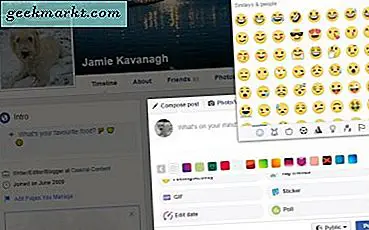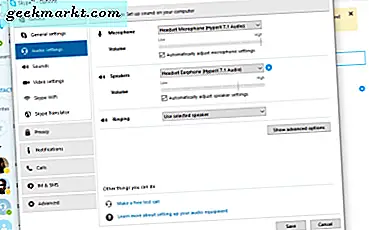For nogle er en controller den eneste måde at spille spil på. Hvis du ikke er i tastatur- og musegenerering, eller bare ikke kan lide det, så er en controller den eneste vej at gå. Der er hundredvis af tredjeparts controllere på markedet, men hvis du har en Xbox, kan du bruge din Xbox One-controller på din pc.
Da Microsoft ejer både Xbox og Windows 10, er det ikke overraskende, at de to spiller pænt sammen. Microsoft bringer dem tættere sammen med UWP apps, Xbox-tilstand i Windows 10 og opgraderinger til Xbox, der gør det godt at spille med Windows. Inkluderer XInput API til Windows-kernen hjælper også.
Både kablede og trådløse Xbox One-controllere vil arbejde på en Windows-pc.
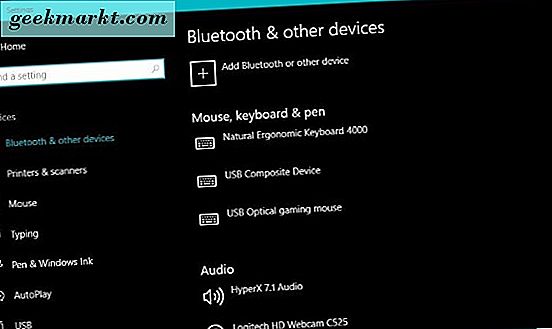
Brug en Xbox One-controller på en pc
For at bruge din Xbox One-controller på din pc skal du naturligvis have brug for en controller, en internetforbindelse PC og ti minutter af din tid. Controlleren vil enten være USB, trådløs eller Bluetooth. Alle vil arbejde med Windows.
Wired Xbox One controller
Den kablede styreenhed er det nemmeste at få arbejde med en pc. Regulatoren leveres med et USB-kabel til opladning, så alt hvad du behøver gør er at slutte den ene ende til din pc og den anden til controlleren. Hvis du bruger Windows 10, skal den automatisk registrere controller og klare den til brug.
Min Windows 10-installation har downloadet og installeret drivere automatisk. Det tog sig af alt og controlleren var klar om et par sekunder. Det skyldes, at Windows 10 har Xbox-driverne installeret som en del af Xbox-tilbehør-appen.
Hvis du bruger Windows 8, skal du manuelt opdatere men Enhedshåndtering.
- Slut din Xbox One-controller til din pc, og lad den blive registreret af Windows.
- Højreklik på Windows Start-knappen og vælg Enhedshåndtering.
- Naviger til Microsoft Xbox One-controllerens indtastning.
- Højreklik, vælg Update Driver Software og lad Windows automatisk downloade og installere driverne.
Hvis automatisk download ikke virker, har Techspot drivere til manuel installation.
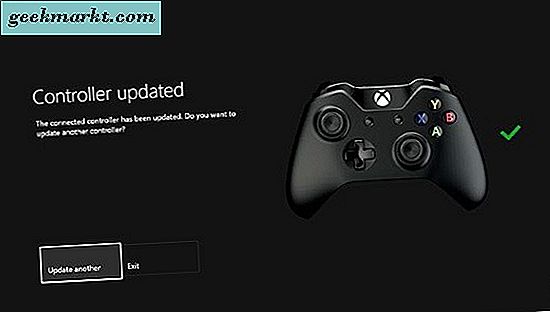
Trådløs Xbox One-controller
For at få en trådløs Xbox One-controller til at fungere, skal du bruge en trådløs adapter. Xbox One skal have en inkluderet, men du kan købe en separat, hvis du har brug for det.
Tilslut den trådløse adapter til din pc og lad Windows hente den op. Hvis det ikke gør det, skal du prøve en anden USB-port. Windows skal registrere adapteren og installere eventuelle drivere, der er nødvendige for at køre den.
Hold derefter Xbox knappen på controlleren for at tænde den og tryk på knappen på adapteren for at få den til at søge efter controlleren. Tryk på knappen Bind nær toppen af controlleren og se blinklyset. Når det er fast, har controlleren og adapteren parret, og du vil kunne bruge den med det samme.
Bluetooth Xbox One-controller
Hvis du har den nyeste Xbox One-controller, kan du have Bluetooth-kapacitet. Hvis det er tilfældet, og din pc har en Bluetooth dongle eller controller, kan du bruge det til at para de to, hvis du ønsker det.
For at få det til at fungere:
- Tænd din Xbox One-controller og læg den tæt på din pc.
- Naviger til Indstillinger i Windows og derefter Devices.
- Aktivér Bluetooth og vent på Windows for at indlæse afhængighederne.
- Tryk på knappen Bind øverst på controlleren.
- Når controlleren vises i listen over enheder, skal du vælge Par.
Processen er ret smertefri i betragtning af dette er Microsoft, vi taler om. Så længe din pc kører Windows 10 Anniversary Update og har en fungerende Bluetooth-controller, skal det være nemt at forbinde de to enheder.
Opdater din controller
Hvis tingene ikke går ret for at planlægge, eller du kan lide at forblive nuværende, kan du opdatere Xbox One-controlleren. Du kan gøre dette via din Xbox One, som du måske forestiller dig, men du kan også opdatere det via Xbox Accessories-appen i Windows. Når din enhed er blevet tilsluttet, analyseres den af appen, og du kan muligvis se en meddelelse om opdatering på skærmen.
Følg opdateringsguiden i appen for at fuldføre processen. Det tager kun et par minutter og tager sig af alt for dig. Når du har opdateret, er din Xbox One-controller klar til brug.
Brug af din Xbox One-controller på din pc er meget ligetil. Bedste tilfælde er plug and play med Windows, der tager sig af alt. Selvom det ikke gør det, tager opdatering af drivere og parringsenheder kun et minut, så du kan spille så hårdt som du vil!